WooCommerce пользователь, возможно, вы подумали о том, чтобы научиться мигрировать с WooCommerce в Shopify. WooCommerce определенно имеет свои преимущества (самостоятельный хостинг, темы, полный контроль над кодированием), но Shopify может вывести ваш бизнес электронной коммерции на новый уровень избавившись от утомительных задач по управлению серверной частью и даже сократив общие расходы, связанные с управлением интернет-магазином.
Ищете ли вы более удобный интерфейс, улучшенную масштабируемость или более широкий набор функций, Shopify предлагает плавный переход, который может повысить производительность вашего интернет-магазина. В этой статье мы проведем вас через процесс мигрирует из WooCommerce в Shopify, шаг за шагом.
Мы рассмотрим основные причины, по которым вы можете решиться на переход, основные подготовительные действия, которые необходимо предпринять, и простые шаги, необходимые для успешной передачи ваших данных, продуктов, клиентов и заказов (наряду с такими вещами, как идентификаторы заказов, даты, изображения продуктов, варианты продуктов и стоимость доставки).
К концу этого руководства у вас будет четкое понимание того, как плавно перейти от WooCommerce в Shopify, что позволит вам открыть новые возможности для роста, оптимизировать операции и повысить качество обслуживания клиентов.
Независимо от того, являетесь ли вы владельцем малого бизнеса, предпринимателем или опытным специалистом по электронной коммерции, это всеобъемлющее руководство предоставит вам знания и уверенность, необходимые для легкой миграции. Итак, давайте погрузимся и отправимся в это захватывающее путешествие, чтобы вывести ваш интернет-магазин на новый уровень с Shopify.
Почему вам следует мигрировать из WooCommerce в Shopify?
Переезд из WooCommerce в Shopify из-за бюджетных проблем может иметь смысл, а может и нет. Мы бы утверждали, что базовый Shopify веб-сайт окажется дешевле, чем один на WooCommerce (поскольку хостинг электронной коммерции и WordPress plugins сложить).
Тем не менее, трудно сравнивать две платформы в области ценообразования. Хорошее правило состоит в том, чтобы предположить, что вы будете тратить больше денег по мере роста вашего бизнеса для любой платформы.
Тем не менее, есть несколько областей, которые делают Shopify желательно более WooCommerce. Простота использования – главное преимущество. Ниже мы объясним причину, по которой вы, возможно, захотите перейти с WooCommerce в Shopify:
- Простота использования: Shopify предоставляет удобный интерфейс и интуитивно понятные инструменты, облегчающие новичкам настройку интернет-магазина и управление им. Требует минимальных технических знаний по сравнению с WooCommerce, что является более сложным и может потребовать навыков кодирования.
- Меньше движущихся частей: Также в связи с простотой использования это становится очевидным при использовании WooCommerce что вы должны объединить множество сторонних элементов для создания функционального интернет-магазина. WooCommerce после всего этого отнюдь не бесплатно, и вы будете управлять всем, от хостинга до pluginsи приложения безопасности для платежных расширений из нескольких панелей управления. Shopify, с другой стороны, объединяет большинство функций электронной коммерции на одной панели. Даже многие из его сторонних приложений добавляются в Shopify панель приборов.
- Размещенное решение: Shopify — это полностью размещенная платформа, что означает, что вам не нужно беспокоиться об управлении веб-хостингом, безопасности или обслуживании сервера. Это сэкономит ваше время и силы, позволяя сосредоточиться на развитии вашего бизнеса. Вы также можете сэкономить деньги, учитывая, что такие элементы, как безопасность и хостинг, включены в установленный тарифный план.
- Экосистема приложений и тем: Shopify предлагает широкий выбор приложений и тем на своем рынке. Эти приложения и темы могут улучшить функциональность, дизайн и маркетинговые возможности вашего магазина. WooCommerce имеет plugin экосистема, но ShopifyЭкосистема 's более тщательно курируется. Это означает более простую установку и меньше проблем с конфликтующими plugins.
- Масштабируемость. Shopify создан для работы с большими магазинами и может легко масштабироваться по мере роста вашего бизнеса. Он поддерживает большие каталоги продуктов, высокий трафик и сложное управление заказами. WooCommerce также является важным выбором с точки зрения масштабируемости, но обычно требует дополнительных технических знаний и серверных ресурсов.
- Служба поддержки: Shopify предлагает круглосуточную поддержку клиентов по различным каналам, включая чат, электронную почту и телефон. Их служба поддержки может помочь вам с любыми техническими трудностями или вопросами, которые могут у вас возникнуть. WooCommerce, с другой стороны, полагается на поддержку сообщества и помощь сторонних разработчиков. В редких случаях вы сможете найти реального оператора службы поддержки, который поможет с WooCommerce сайт.
В конечном итоге решение о переходе из WooCommerce в Shopify зависит от ваших конкретных потребностей и предпочтений. Принимая решение, учитывайте такие факторы, как простота использования, масштабируемость, поддержка и экосистема приложений и тем.
Далее мы покажем вам:
- Как мигрировать из WooCommerce в Shopify используя приложение
- Как вручную перейти с WooCommerce в Shopify
Продолжайте читать, чтобы узнать все об этом.
Как мигрировать из WooCommerce в Shopify с приложением
Можно запустить WooCommerce в Shopify миграция вручную и с более автоматизированным приложением. Обычно мы рекомендуем использовать приложение для более быстрого процесса. Мы опишем этот процесс в этом разделе.
Для начала:
- Зарегистрируйте a Shopify учетная запись администратора
- Установите приложение миграции в Shopify приборная панель
Слово предостережения: Приложения для миграции не автоматизируют всю работу по миграции. Они ускоряют процесс и предоставляют простые шаблоны импорта, но вам все равно придется перестраивать дизайн вашего сайта электронной коммерции и форматировать некоторые файлы импорта.
Одним из преимуществ использования приложения для миграции является расширение данных, которые вы можете перенести. Shopify.
A Shopify приложение миграции может перемещаться:
- Заказы
- Продукция
- Клиентов
- Метаданные
- Данные блога
- Данные страницы
- Гораздо больше
Приложения для миграции сосредоточены исключительно на перемещении данных электронной торговли. Дизайн вашего сайта остается на ваше усмотрение. Невозможно передавать темы между платформами (например, с WooCommerce в Shopify), так как каждая тема разработана специально для платформы. Поэтому мы рекомендуем найти Shopify тема, похожая на вашу текущую WooCommerce дизайн, затем загрузите свои логотипы и установите цвета и типографику вашего бренда.
Многие люди расстраиваются, когда узнают, что дизайн не является частью процесса миграции, но рассматривают это как возможность изменить внешний вид вашего бренда!
Чтобы продолжить миграцию с WooCommerce в Shopify (с помощью приложения), рассмотрите следующие варианты:
Мы рекомендуем вам оценить каждое из этих приложений, чтобы определить, какое из них лучше всего подходит для вашей миграции. Некоторые предлагают больше возможностей для переноса данных, чем другие. Однако мы считаем, что каждое из вышеперечисленных приложений подходит для полной миграции данных из WooCommerce в Shopify.
Мы рекомендуем оценить каждое из этих приложений, чтобы определить, какое из них лучше всего подходит для ваших потребностей в миграции. Хотя некоторые приложения могут предлагать более широкие возможности переноса данных, чем другие, мы считаем, что все упомянутые приложения подходят для комплексного переноса данных из WooCommerce в Shopify.
С учетом сказанного мы будем использовать приложение Matrixify для этой миграции.
Шаг 1. Установите приложение для миграции WooCommerce в Shopify
Установить Matrixify чтобы начать миграцию. Вы можете найти приложение, перейдя в Добавить приложения в Shopify Панель администратора. Там ссылка на Shopify App Store. Щелкните это. Либо перейдите непосредственно на страницу Matrixify, либо введите ее в строку поиска. Когда вы найдете приложение, нажмите Добавить приложение.
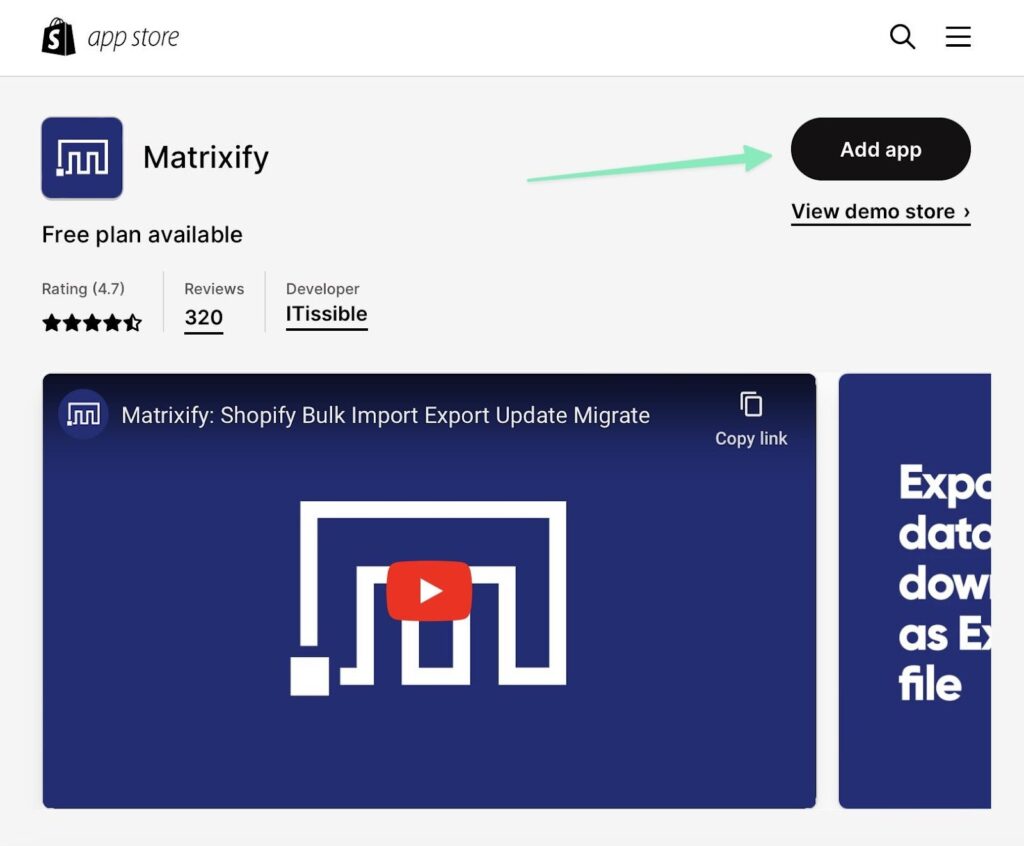
Это отправляет вас обратно в Shopify, что объясняет конфиденциальность и разрешения для стороннего приложения. Выберите Установить приложение кнопку, чтобы продолжить. Теперь вы должны увидеть Матрицифицировать в разделе Мини аппы в разделе Shopify. Нажмите на нее, чтобы получить доступ ко всем функциям Matrixify для заданий миграции и настроек.
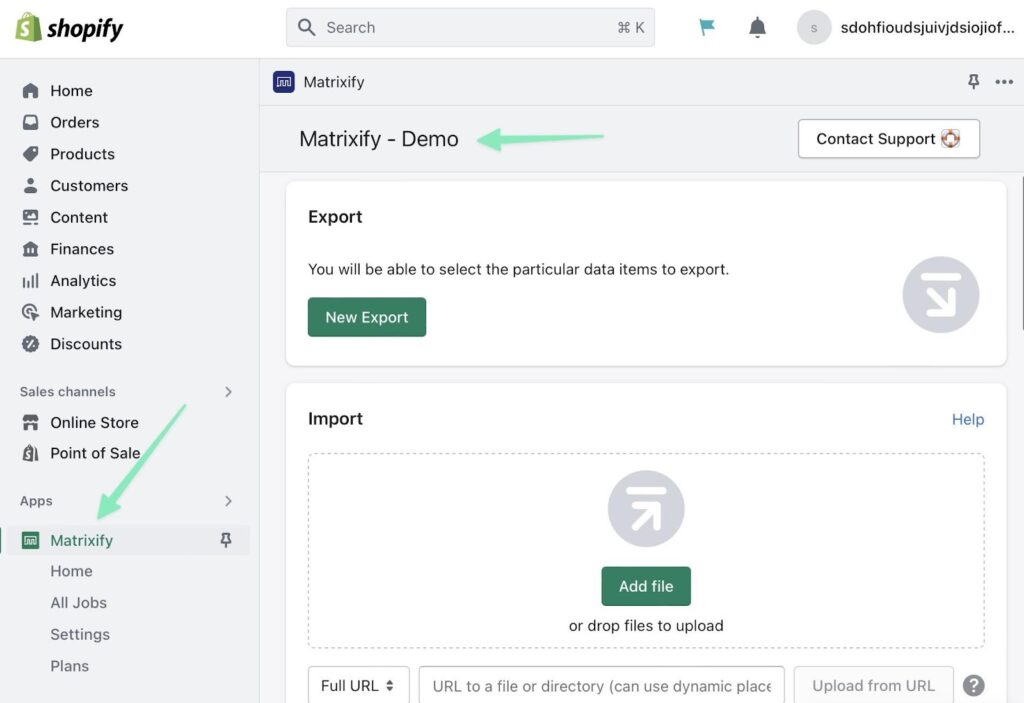
Шаг 2. Создайте ключ API для WooCommerce
В панели администратора WordPress перейдите к WooCommerce > Настройки > Дополнительно > REST API, Нажмите Добавить ключ .
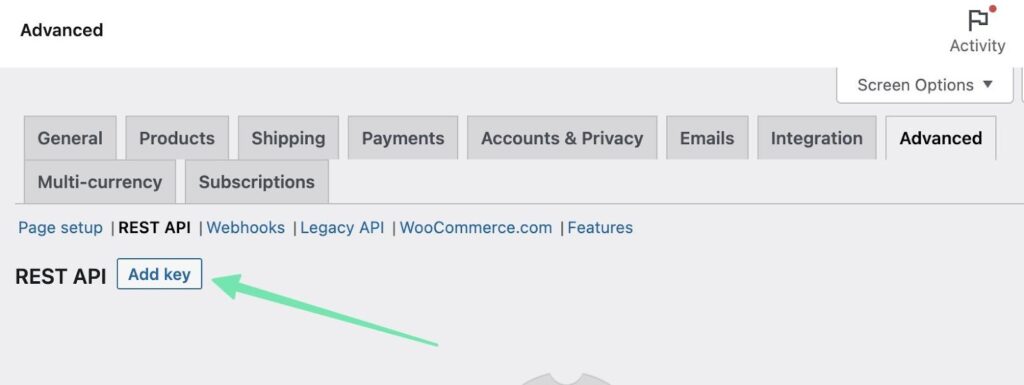
Установить:
- Описание: Дескриптор для вашего экспорта; только для справки
- Пользователь: выберите пользователя-администратора
- Разрешения: Matrixify требуется только доступ для чтения
Нажмите Создать ключ API .
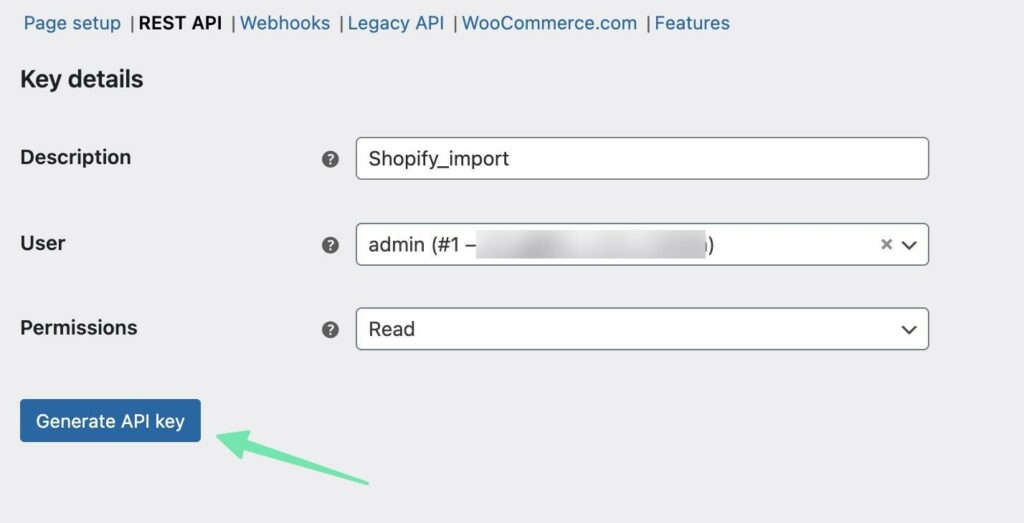
Шаг 3. Создайте URL-адрес API, совместимый с Matrixify.
WooCommerce теперь предоставляет вам:
- Потребительский ключ
- Потребительский секрет
Однако для работы Matrixify эта информация должна быть объединена в формат URL.
Вот формат Matrixify:
https://<Consumer Key>:<Consumer Secret>@<server>
Итак, возьмите Потребительский ключ и Потребительский секрет: от WooCommerce и добавьте их в URL-адрес Matrixify.
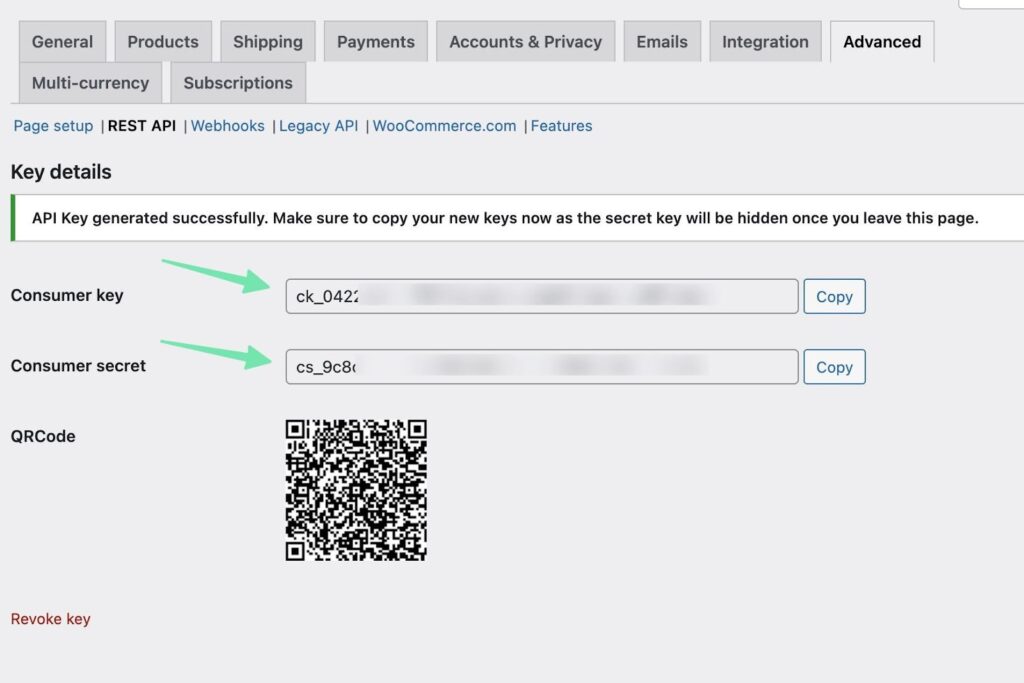
Вот результат:
часть URL-адреса — это просто URL-адрес (без https:// или http://) из вашего WooCommerce веб-сайт, найденный ранее / Wp-администратора в адресной строке браузера.

Шаг 4: Импортируйте WooCommerce URL-адрес API для Shopify
Достаточно воспользоваться ИИ-ассистентом презентера WooCommerce URL-адрес API, откройте Matrixify в своем Shopify Админ. Под Импортировать раздел, выбрать Полный URLи вставьте URL-адрес API в поле. Нажмите на Загрузить с URL-адреса.
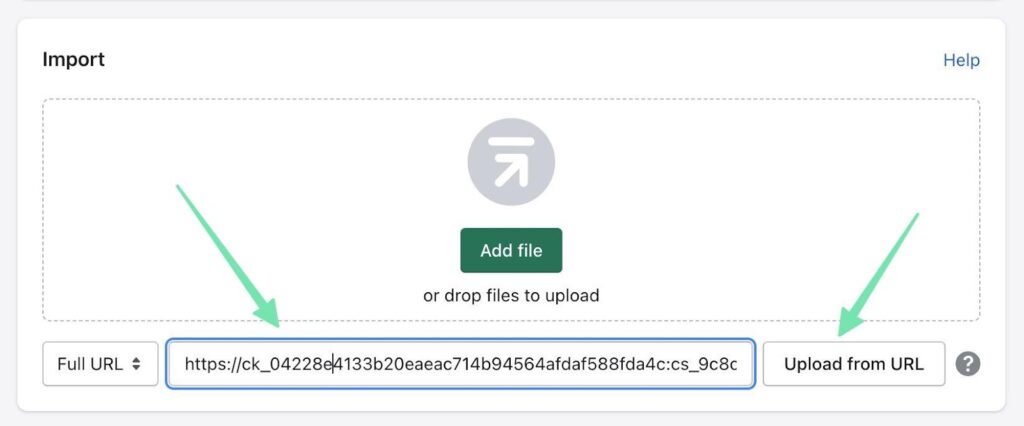
Примечание. Возможно, вам придется добавить IP-адрес Matrixify (54.218.250.7) в белый список при использовании Cloudflare на WordPress. Это можно сделать в Cloudflare WAF.
Для переноса только определенных объектов:
Импорт WooCommerce URL-адрес API для Matrixify извлекает все доступные данные в Shopify. Чтобы перенести только определенные объекты, вы должны добавить ?only= в конец вашего UR API, а затем указать объект, который вы хотите перенести. Чтобы только мигрировать WooCommerce продукты и клиенты, например, это будет выглядеть так: ?only=products,customers в конце WooCommerce URL-адрес API.
Вот коды для миграции определенных сущностей:
- продукты
- клиентов
- категории
- купоны
- заказы
Затем Matrixify подготавливает ваши данные к импорту. Вы должны увидеть список листов, готовых к импорту, вместе с Format это читает WordPress /WooCommerce API.
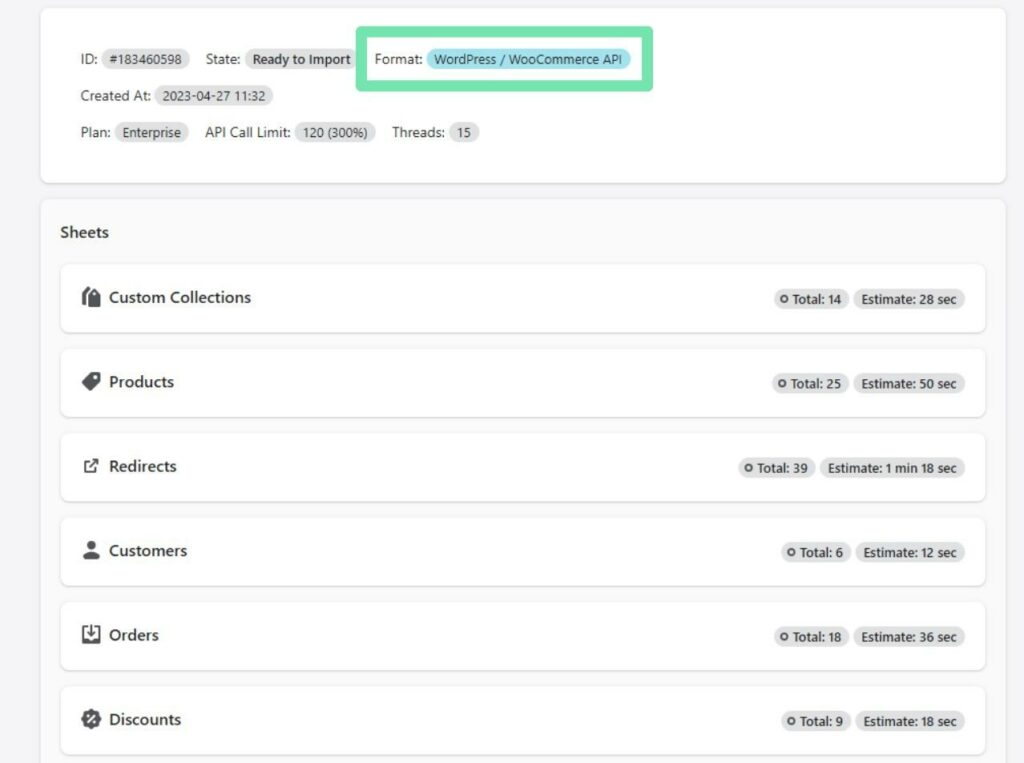
У вас есть дополнительные варианты для завершения последнего шага. Некоторые люди могут просто захотеть импортировать свои данные как можно быстрее, видя, как Matrixify справляется с этим процессом. Если это так, просто выберите Импортировать элементы в том порядке, в котором они появляются в файле, Затем нажмите Импортировать .
The Сухой Run box совершенно необязателен, но он преобразует файл в подходящий формат, чтобы вы могли вручную редактировать файл Excel перед повторной загрузкой его в Matrixify. Он работает как демонстрационная миграция.
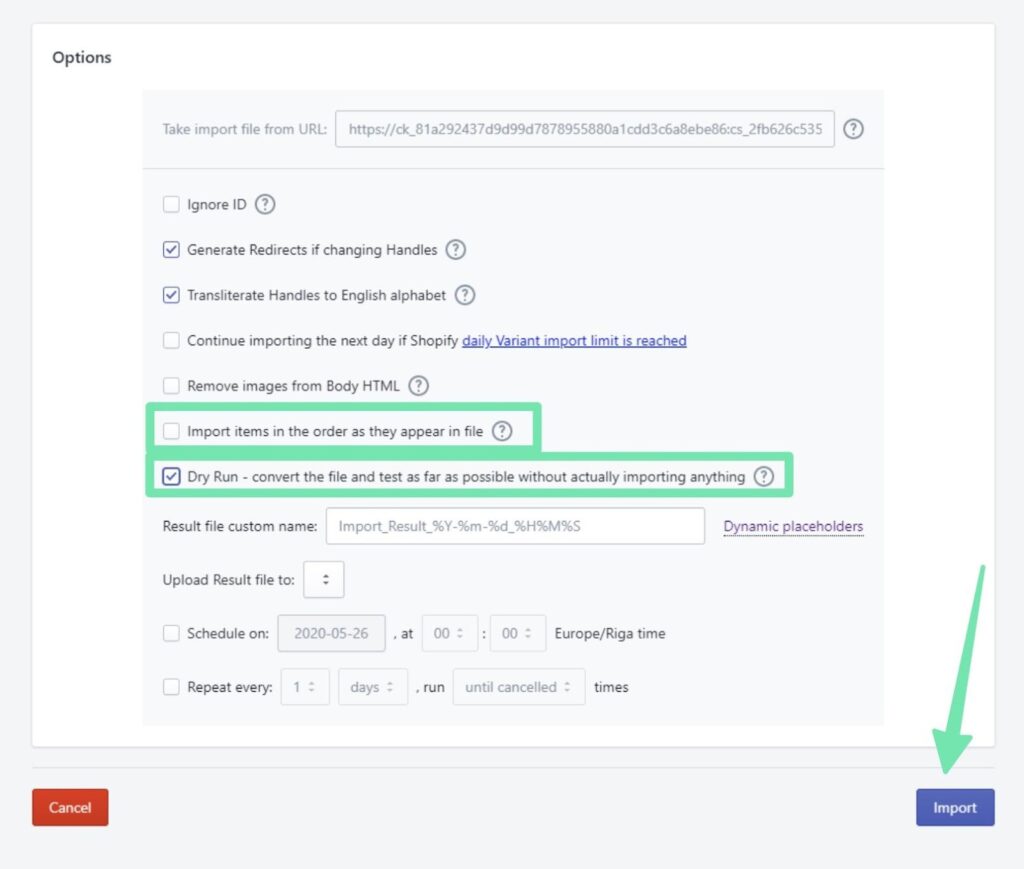
Шаг 5: Не забудьте загрузить свои изображения
Если вы выполните «пробный прогон» с помощью Matrixify, он загрузит папку «Изображения», которую вы можете загрузить обратно в Shopify. Кроме того, вы можете загрузить все файлы изображений с WooCommerce. Просто убедитесь, что вы сохранили те же имена файлов, что и в WooCommerce.
Shopify и Matrixify автоматически пытаются определить, где изображения находились в вашем WooCommerce сайт, позволяя вам просто загружать их на Shopify и увидеть их в одних и тех же местах. Поэтому идите в Shopify Администратор и нажмите Настройки > Файлы, нажмите Загрузите чтобы добавить эти изображения в Shopify.
Если вы обнаружите какие-либо неработающие ссылки на изображения, Matrixify рекомендует обратиться за помощью в службу поддержки клиентов. Вы также можете выбрать загрузку изображений по отдельности, добавив их на соответствующие страницы после этого.
Заключительные шаги
Имейте в виду, что если вы выберете «Пробный прогон», вам придется еще раз загрузить оптимизированные файлы Excel в Matrixify. На этом импорт в Shopify. Если вы выбрали решение для немедленного импорта, вы должны увидеть такие элементы, как продукты и клиенты, заполняющие ваш сайт с течением времени.
Наслаждайтесь своим новым веб-сайтом на Shopify, и не забудьте попытаться сопоставить элементы дизайна в Shopify с тем, что у вас было в WooCommerce!
Как вручную выполнить миграцию с WooCommerce в Shopify
Некоторым владельцам бизнеса электронной коммерции может показаться, что автоматизированный процесс перехода с WooCommerce в Shopify немного пугающе. Другие предпочитают иметь максимальный контроль во всем, что означает, что ручной метод более подходит.
Миграция с WooCommerce в Shopify вручную выполните следующие действия:
Шаг 1: Экспортируйте все нужные данные из WooCommerce
WooCommerce предлагает кнопки экспорта для нескольких типов данных, все из которых вы можете импортировать в Shopify. Однако вы должны экспортировать эти типы данных отдельно.
Вот что вы можете экспортировать из WooCommerce:
- Продукция
- Заказы
- Клиентов
- Категории
- Налоговые ставки
- Купоны
- Настраиваемые поля
- Теги
- Методы доставки
- Атрибуты и варианты
Большинство этих типов данных импорта можно экспортировать прямо из WooCommerce. Другие требуют доп. plugins.
Как уже упоминалось, вы должны экспортировать WooCommerce типы данных отдельно от других.
Например, чтобы экспортировать список продуктов из WooCommerce магазин, перейти к Продукты > Экспорт.
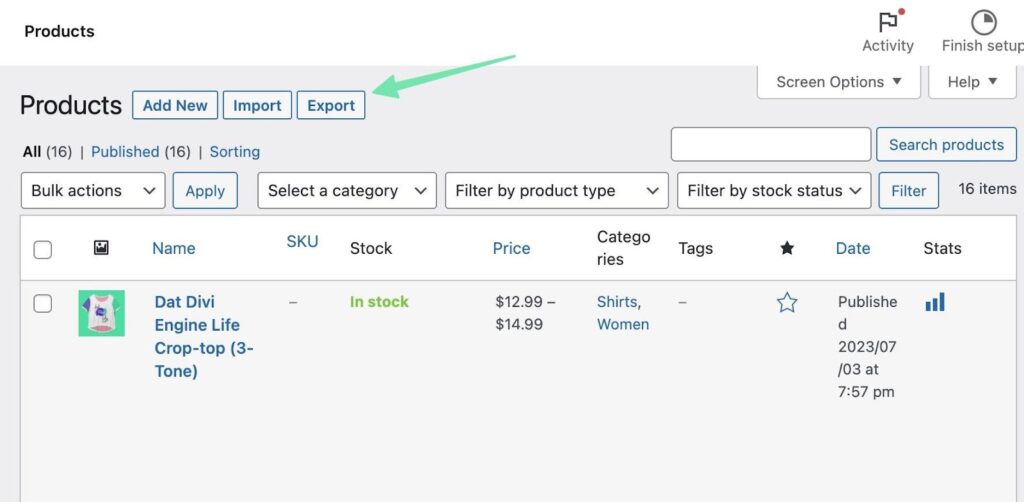
Выберите:
- Какие столбцы экспортировать
- Какие виды продукции экспортировать
- Какие категории экспортировать
- Если вы хотите экспортировать пользовательские метаданные
Нажмите Создать CSV-файл .
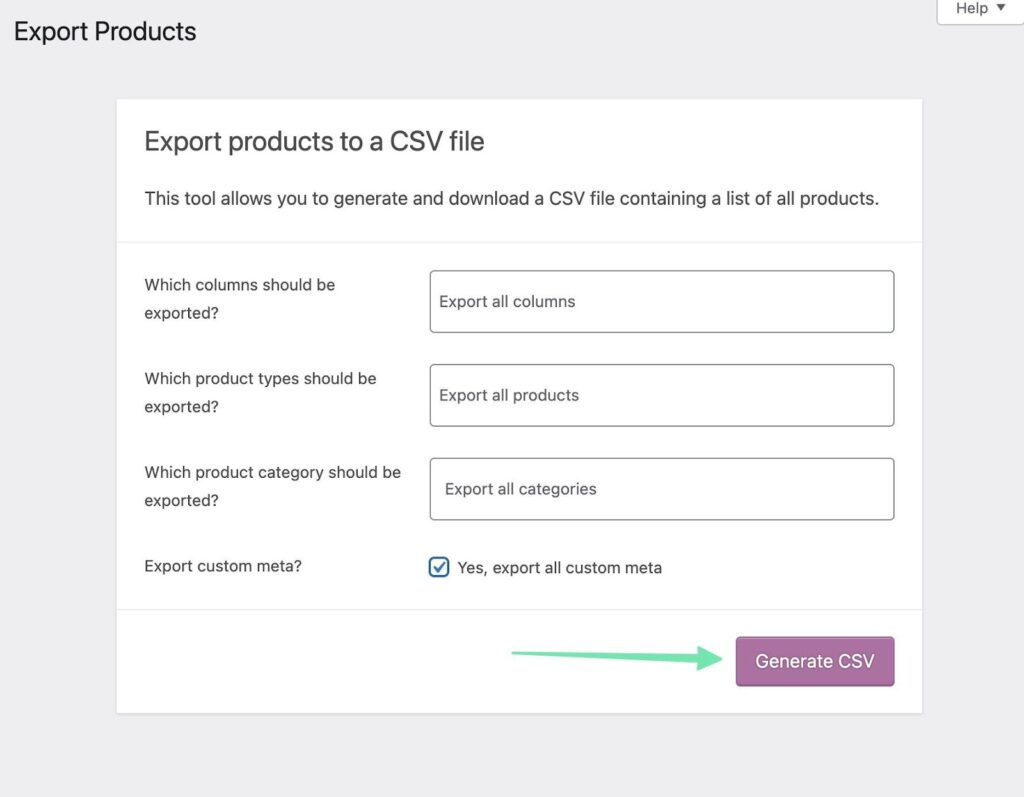
Экспортируйте и сохраните файл CSV в любом месте на вашем компьютере.
Вот пример того, из чего экспортируется продукт в формате CSV. WooCommerce выглядит как:

Продолжайте тот же процесс с другими типами данных, такими как «клиенты» и «заказы».
Например, чтобы экспортировать клиентов, перейдите на WooCommerce > Клиенты > Скачать.
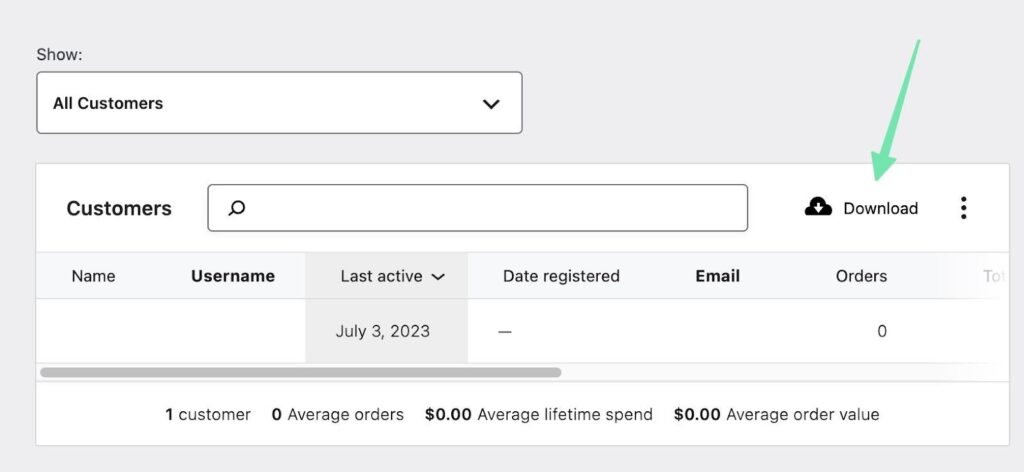
Если вы обнаружите, что какой-то части данных не хватает Экспортировать or Скачать кнопка, поиск plugin это позволяет. Импорт Экспорт Продукта для WooCommerce, например, поддерживает экспорт отзывов и тегов,
Шаг 2: Format CSV для импорта в Matrixify и Shopify
Shopify поддерживает импорт файлов CSV, поэтому мы рекомендуем сохранить все файлы, экспортированные из WooCommerce как CSV.
Важно помнить, что файл экспорта из WooCommerce не будет иметь тех же заголовков столбцов, что и ожидается от Shopify, К счастью, Shopify делает довольно хорошую работу по автоматическому обнаружению связанных заголовков столбцов с собственным форматированием. Однако время от времени вам может потребоваться настроить заголовки столбцов в WooCommerce CSV-файл. Мы рекомендуем ссылаться Shopify Справочный документ для импорта продуктов, если у вас есть вопросы.
Шаг 3: Импортируйте CSV-файл в Shopify приборная панель
Еще в Shopify, перейдите в Продукция. Нажмите Импортировать.

Нажмите Добавить файли найдите файл на своем компьютере. Нажмите Загрузить > Продолжить.
Вы увидите предварительный просмотр импорта файла вручную. Просмотрите эти превью на наличие ошибок из Shopify. Они обычно говорят вам, если форматирование CSV немного не то и нуждается в корректировке. Когда вы будете удовлетворены, нажмите кнопку Импорт товаров .
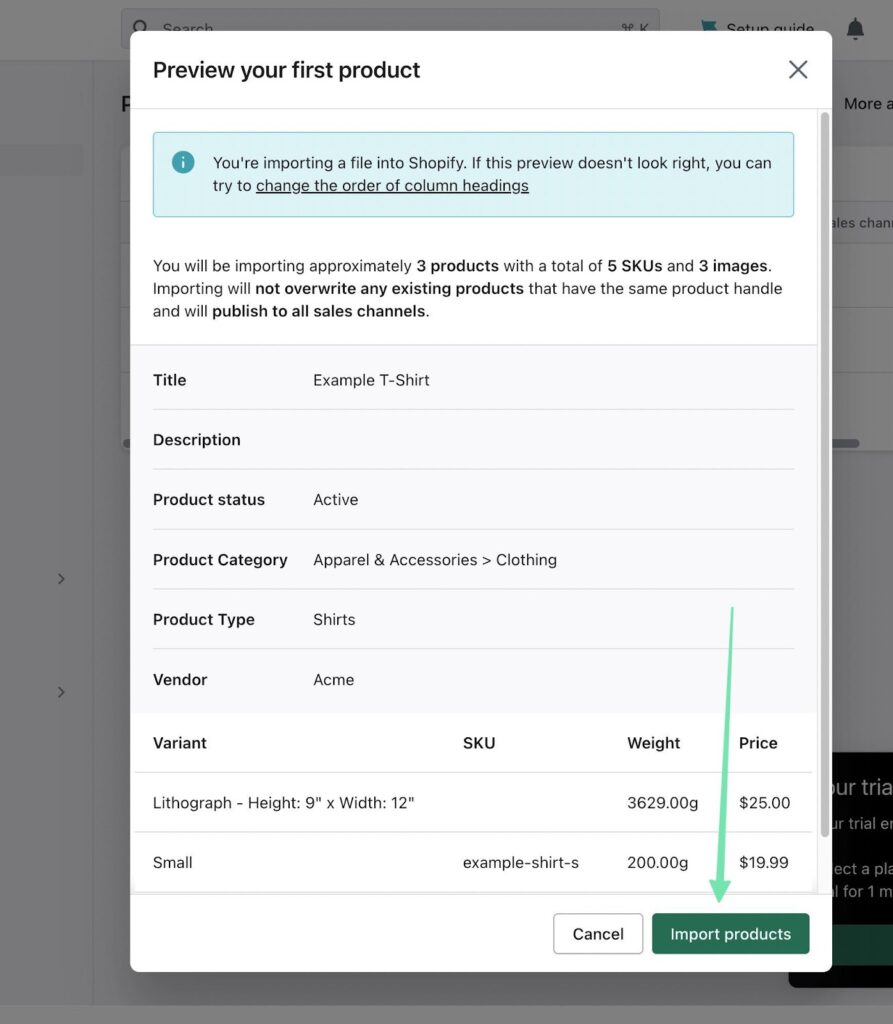
После импорта, Shopify отправляет вас к списку продуктов. Прокрутите и нажмите на элементы, чтобы убедиться, что все данные о продукте успешно переданы. Ищите метаописания, категории продуктов, SKU, дополнительные изображения и любые другие данные магазина, которые вы ожидаете увидеть.
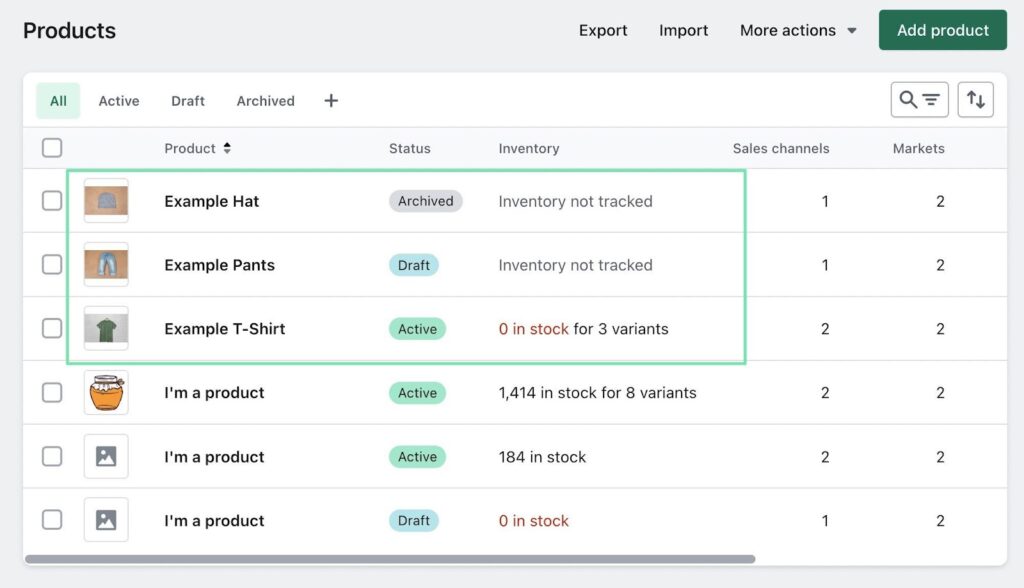
Также можно перенести другие типы данных в Shopify от WooCommerce. Вам нужно будет обработать все это по отдельности для наиболее полной миграции всех данных из WooCommerce.
Вы можете, конечно, экспортировать большое количество других сущностей из WooCommerce и Shopify поддерживает импорт большинства из них.
Чтобы полностью перенести свой сайт вручную, выполните необходимые операции по переносу данных:
- Коллекции
- Заказы
- Скидки
- Клиентов
- Многое другое
Некоторые из основных переводов требуют дополнительных plugins. Чтобы перемещаться по страницам и сообщениям, выполните следующий шаг.
Шаг 5. Переместите страницы и сообщения из WooCommerce в Shopify
WooCommerce имеет большое преимущество перед другими платформами электронной коммерции, поскольку позволяет легко экспортировать данные постов и страниц, чтобы вам не приходилось копировать и вставлять их на новую платформу.
К сожалению, WordPress экспортирует все данные постов и страниц в файл XML, что Shopify не поддерживает. Однако не о чем беспокоиться; вы можете установить WP Все Экспорт plugin на WordPress для экспорта страниц и сообщений в виде файлов CSV.
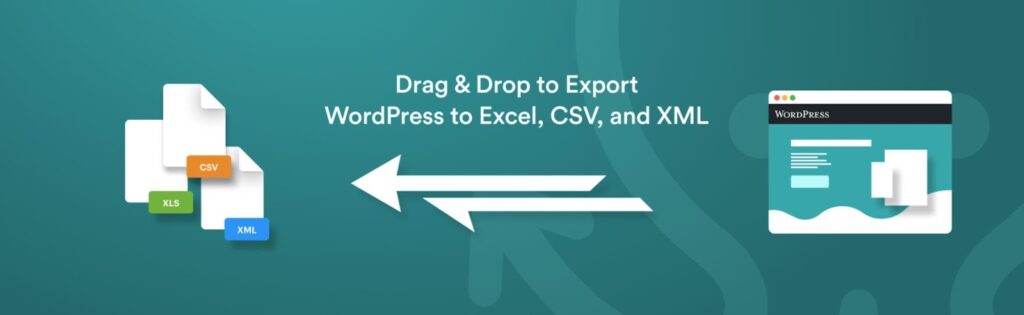
После установки выполните следующие действия:
- Используйте WP All Export для экспорта сообщений и страниц блога в файл CSV.
- Переименуйте CSV-файлы, включив в них слово «WordPress. Кроме того, добавьте к имени файла слово «Посты» или «Страницы» в зависимости от экспорта.
- Загрузите файл в Matrixify.
- Выберите Параметры импорта > Пробный запуск в Matrixify и заполните URL-адрес старого сервера.
- Загрузите эти файлы, предоставленные Matrixify.
- Загрузите все файлы изображений (из этих сообщений или страниц) в Настройки > Файлы в разделе Shopifyадмин.
- Убедитесь, что все файлы, которые вы загрузили (файлы Excel), выглядят так, как будто они содержат правильные данные публикации или страницы.
- Импортируйте файл Excel в Matrixify для создания постов или страниц блога в Shopify.
FAQ
Мы настоятельно рекомендуем прочитать это всеобъемлющее руководство, чтобы получить полное представление о возможностях и процессах, связанных с переходом с WooCommerce в Shopify.
Во время путешествия вы можете столкнуться с некоторыми проблемами. В таких случаях или если у вас есть какие-либо общие вопросы относительно миграции, обратитесь к нашим часто задаваемым вопросам (FAQ) ниже для получения полезных ответов и рекомендаций.
Зачем мигрировать из WooCommerce в Shopify?
Хотя у каждой платформы электронной коммерции есть свои плюсы и минусы, есть несколько веских причин, по которым вы можете подумать о переходе с WooCommerce в Shopify:
- Простота в использовании
- Меньше движущихся частей
- Хостинговое решение со всем необходимым
- Кураторская экосистема приложений и тем
- Масштабируемость, не требующая технических знаний или дополнительных ресурсов
- Гораздо лучше поддержка клиентов
Могу ли я выполнить миграцию самостоятельно?
Да!
Используйте предоставленные руководства для успешной миграции вашего WooCommerce хранить в Shopify целевой магазин. У вас есть возможность следовать ручному подходу или использовать службу миграции, например Matrixify, для WooCommerce миграционный процесс.
Важно отметить, что для миграции требуется некоторое понимание CSV или других файлов электронных таблиц. Кроме того, вам может потребоваться вложить некоторые усилия вручную в переформатирование столбцов в этих файлах.
Могу ли я перенести каждую часть моего веб-сайта с WooCommerce в Shopify?
Вы можете перенести:
- Продукция
- Коллекции
- Перенаправление
- Клиентов
- Заказы
- Скидки
- Страницы и посты
Возможно, вам повезет с установкой стороннего WordPress. plugins которые обеспечивают поддержку миграции еще большего объема данных.
При переходе с WooCommerce в Shopify, важно отметить, что некоторые элементы не могут быть переданы напрямую. К ним относятся настройки SEO, сообщения в блогах, содержимое веб-страницы, коллекции и общий дизайн вашего веб-сайта. Чтобы решить эту проблему, вам нужно будет вручную повторно загрузить такие элементы, как ваш логотип, выбрать новую тему, а также скопировать и вставить страницы и сообщения блога в новый Shopify сайт. Это гарантирует, что ваши настройки SEO, контент и дизайн будут правильно настроены в вашем новом Shopify хранения.
Сколько времени занимает процесс миграции?
Продолжительность процесса миграции зависит от объема данных, которые необходимо перенести, но обычно это не занимает много времени. Согласно нашим тестам, перенос одного пакета данных, например, «Продукты» или «Клиенты», занял около десяти минут. Этот процесс необходимо будет повторить для каждой сущности, которую вы хотите перенести.
Однако сроки редизайна могут варьироваться. Если вы выберете полный индивидуальный редизайн своего веб-сайта, это может занять дни, недели или даже месяцы. С другой стороны, использование заранее разработанного Shopify Тема и настройка ее самостоятельно могут быть завершены всего за несколько часов. Продолжительность, в конечном счете, зависит от сложности и масштаба редизайна, который вы задумали.
Как сделать резервную копию моего WooCommerce сайт перед переносом?
Существует два способа резервного копирования WooCommerce сайт перед миграцией. Собираюсь Инструменты> Экспорт самый простой встроенный вариант. Выбирать Весь контент, а затем экспортируйте весь контент вашего сайта в виде XML-файла.
Как вариант, есть полные WooCommerce/Резервная копия сайта WordPress plugins которые автоматизируют ваши резервные копии и сохраняют их в облаке и локальных файловых сайтах. Избранное включает UpdraftPlus и BlogVault.
Как выбрать правильный Shopify план моего бизнеса?
Предлагаем вам посмотреть наш гид по Shopify ценовые планы.
Выбор подходящего Shopify план для вашего бизнеса предполагает поиск баланса между бюджетом и необходимыми функциями. Вот наши рекомендуемые планы:
- Shopify Starter План: Этот план идеально подходит для создателей контента и влиятельных лиц, желающих продавать ограниченное количество продуктов вместе со своей социальной платформой или блогом. По цене 5 долларов в месяц он предлагает базовые функции электронной коммерции.
- Basic Shopify План: Разработанный для частных лиц и малого бизнеса, стремящихся запустить полноценный интернет-магазин, этот план предоставляет полную корзину покупок, зону оформления заказа и поддержку неограниченного количества продуктов. Он включает такие функции, как обработка платежей, отчеты и скидки на доставку. По цене $29 в месяц это отличный выбор для начала онлайн-бизнеса.
- Shopify План: Этот план подходит для малых и средних компаний с более широкими потребностями и предлагает дополнительные учетные записи сотрудников и расширенные возможности отчетности. По цене 79 долларов в месяц он предоставляет расширенные функции для растущего бизнеса.
- Расширенный план: Этот план, разработанный специально для крупных и быстрорастущих предприятий, предлагает настраиваемые отчеты, увеличенные учетные записи сотрудников и очень конкурентоспособные тарифы на обработку кредитных карт. По цене 299 долларов в месяц он удовлетворяет потребности крупных предприятий.
Учитывайте требования вашего бизнеса и потенциал роста, чтобы выбрать Shopify план, который соответствует вашему бюджету и предоставляет необходимые функции для поддержки вашего пути к электронной коммерции.
Будет ли мой Shopify дизайн соответствует дизайну, который у меня был в WooCommerce?
Хотя невозможно напрямую перенести тему или дизайн с одной платформы электронной коммерции на другую, вы все равно можете получить точную копию своего оригинального дизайна на Shopify. Выбрав Shopify тему, которая очень похожа на желаемый дизайн, и настроив ее с помощью соответствующих цветов и типографики, вы можете создать аналогичную визуальную эстетику. Хотя точное повторение может оказаться невозможным, Shopify предлагает широкий спектр профессионально разработанных тем, которые можно настроить в соответствии с вашим брендом и создать визуально привлекательный и целостный интернет-магазин.
Могу ли я сохранить то же доменное имя при переходе на Shopify?
Да. Для этого перейдите на Настройки > Домены in Shopify перенести домен из WooCommerce (или любой другой регистратор доменов).
Другой вариант — указать DNS от любого регистратора доменов на сайт, на котором вы строите. Shopify.
Повлияет ли миграция на мое SEO?
Качество контента на вашем веб-сайте играет решающую роль в рейтинге SEO, поскольку Google оценивает такие факторы, как опыт, авторитетность, надежность и пользовательский опыт. При переходе на новую платформу электронной коммерции, например Shopify, нет прямого влияния на то, как поисковые системы отображают ваш сайт в результатах, поскольку эти факторы в основном связаны с вашим доменным именем.
Однако миграции могут косвенно повлиять на ваш рейтинг в поисковых системах из-за человеческих корректировок и изменений в представлении контента. Вот некоторые возможные результаты:
- Редизайн сайта может как улучшить, так и навредить вашим результатам SEO. Хорошо выполненный редизайн может улучшить пользовательский опыт и повысить потенциал поисковой системы. И наоборот, беспорядочная миграция, ведущая к неработающим ссылкам, плохо отформатированному контенту или дополнительным страницам в процессе оформления заказа, может негативно повлиять на рейтинг поисковой системы.
- Неправильный перенос изображений может вызвать проблемы с SEO.
- Ваш мобильный SEO может улучшиться или ухудшиться после миграции. Крайне важно тщательно протестировать ваш новый интернет-магазин как на настольных компьютерах, так и на мобильных устройствах, чтобы обеспечить оптимальную производительность.
В комплексе Shopify предлагает автоматизированные инструменты для SEO-оптимизации, предоставляя вам детальный контроль над метаданными, альтернативными тегами и оптимизацией ключевых слов. Кроме того, доступны приложения, которые предоставляют советы и оценки по SEO, которые помогут повысить ваш Shopify SEO-эффективность магазина.
Заключение
Миграция с WooCommerce в Shopify без простоев у вас есть два варианта: использовать приложение или выполнить миграцию вручную. Это позволяет передавать важные данные, такие как списки клиентов и продуктов, в разумные сроки. Однако для переноса всего дизайна вашего веб-сайта доступно ограниченное количество инструментов.
Вам нужно будет выбрать Shopify тема который точно соответствует вашему предыдущему дизайну в WooCommerce а затем настройте его с помощью цветов, логотипов и типографики вашего бренда.
Крайне важно создавать резервные копии ваших WooCommerce сайт перед началом полного процесса миграции. Кроме того, рекомендуется сохранить старые WooCommerce сайт работает до тех пор, пока вы не будете удовлетворены Shopify дизайн и опубликовали новый сайт.
Если у вас есть опыт миграции с WooCommerce в Shopify, мы приглашаем вас поделиться любыми советами или мыслями о процессе в комментариях ниже!




Комментарии Ответы 0